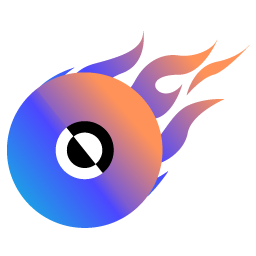
VideoByte DVD Creator(DVD制作软件)
v1.2.92 官方版大小:1.84 MB更新:2025/05/12
类别:电脑应用系统:Android
分类
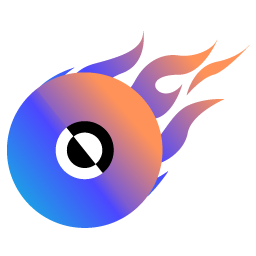
大小:1.84 MB更新:2025/05/12
类别:电脑应用系统:Android
VideoByte DVD
Creator提供DVD制作功能,可以通过这款软件将视频刻录为DVD,让用户可以在光驱设备上加载DVD媒体播放,如果你下载了电视剧,可以将电视剧的视频加载到这款软件刻录为DVD,以后就可以将DVD光盘插入到其他设备播放,软件支持多个章节添加,方便用户将多个电视剧、将多个电影刻录到同一个光盘,以后可以在DVD上观看各种视频,软件也提供视频编辑功能,加载到软件的视频可以添加新的字幕,添加新的音频,也支持添加视频水印,设置DVD菜单样式,让用户可以制作出专业的DVD视频资源,需要就下载吧。
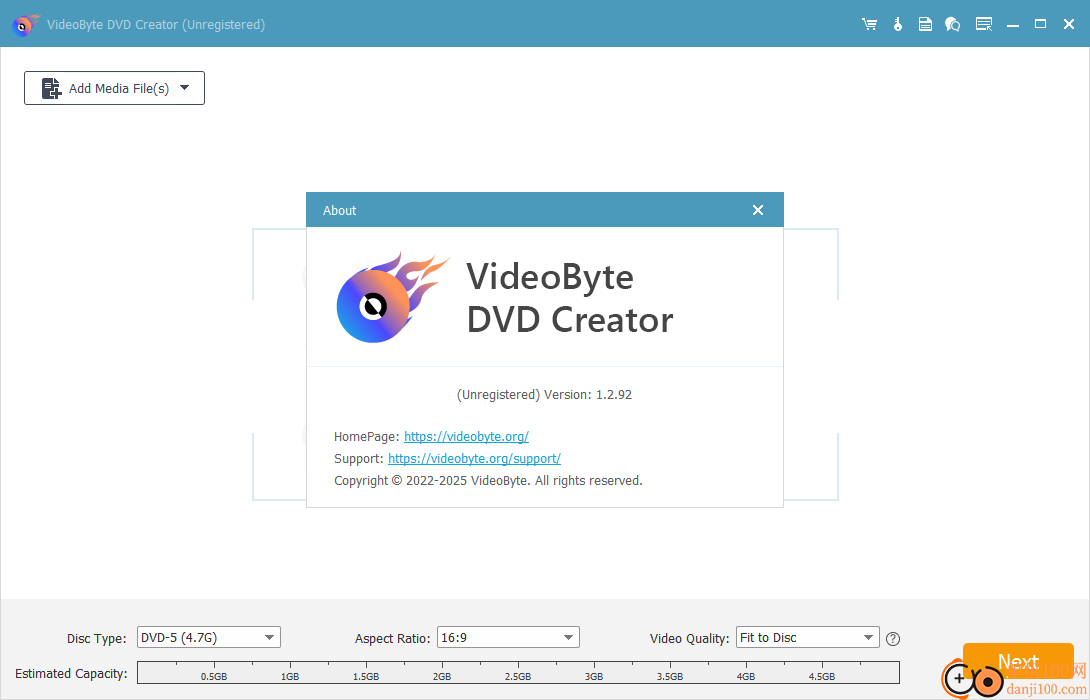
1、VideoByte DVD Creator支持电视剧刻录功能,下载的多集电视剧可以刻录到光盘
2、支持电影刻录功能,喜欢的电影都可以全部刻录到一个DVD光盘保存
3、婚礼的视频、活动的视频也可以在这款软件刻录,只需要导入视频就可以选择一个空白的光盘刻录
4、支持DVD菜单设置功能,可以自定义菜单样式,可以选择官方推荐的菜单样式
5、支持背景音乐添加,在查看DVD菜单的时候可以显示背景音乐
6、也支持背景图像设置功能,可以对DVD的菜单背景替换新的图像
7、支持视频修改功能,支持对视频画面裁剪,支持剪切视频,支持对视频设置字幕
1、VideoByte DVD Creator支持多种视频格式添加,兼容一百多种视频格式
2、可以加载常见的MP4、3GP、WMV、MOV等视频到软件刻录,大部分拍摄设备的视频都可以导入软件
3、支持ISO制作功能,如果没有光盘,也可以将当前的视频制作为ISO镜像
4、支持DVD菜单制作功能,可以将等待刻录的视频制作为DVD文件夹,方便以后一键刻录到光盘
5、支持外部音轨添加功能,每个视频都可以单独设置新的背景音乐
6、支持章节合并功能,可以在软件对DVD的视频章节合并,也支持拆分章节
7、支持对视频画面颜色效果设置,也支持亮度对比度等参数设置
1、将VideoByte DVD Creator软件直接安装到电脑,点击install
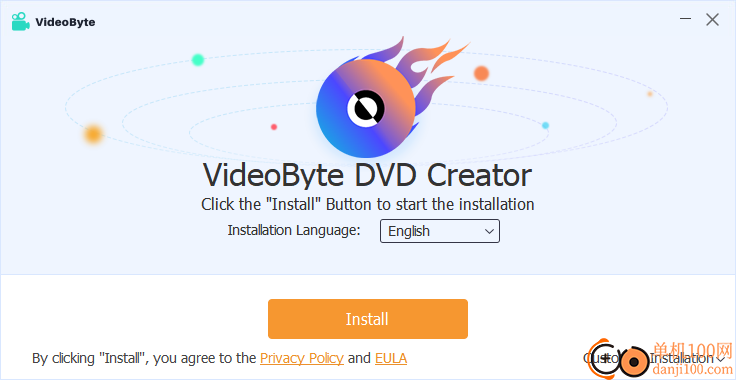
2、如图所示,可以在软件界面选择普通光盘,可以选择蓝光光盘
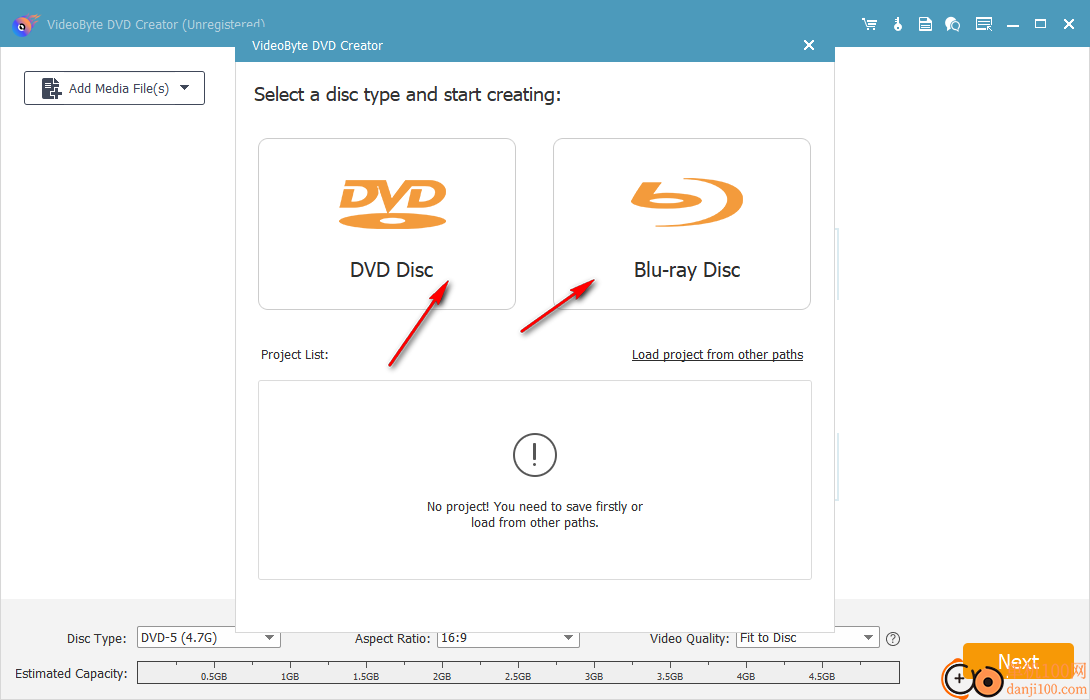
3、视频添加功能,直接在软件界面添加需要刻录的视频文件,可以批量添加多个视频
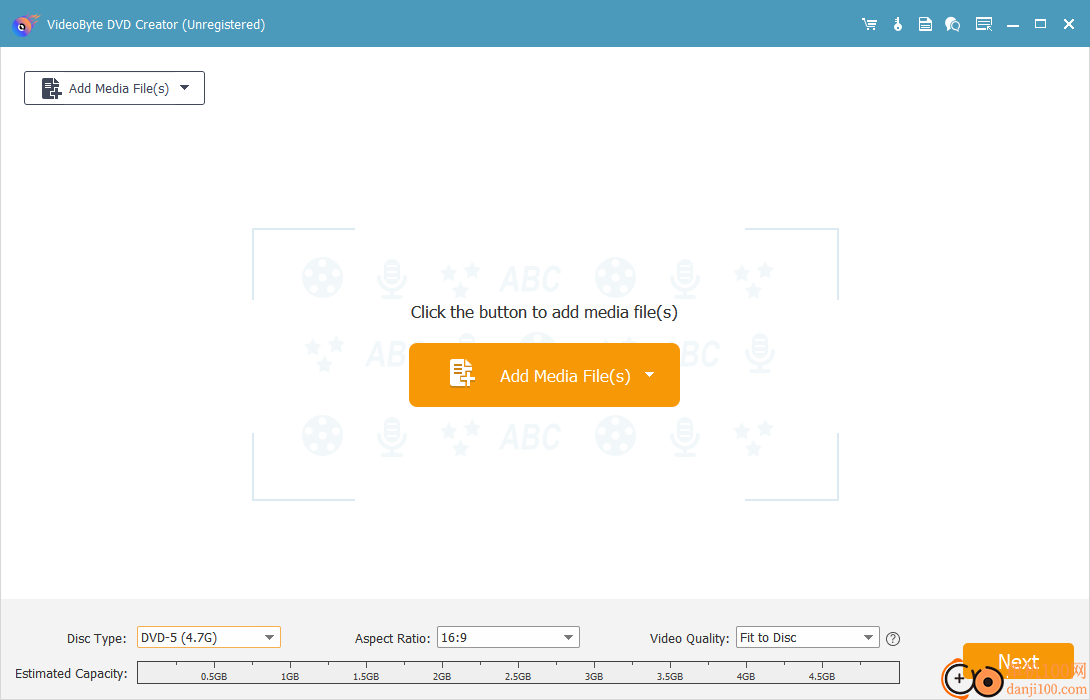
4、您也可以在软件菜单界面打开用户手册,打开官方主页,查看官方提供的刻录教程
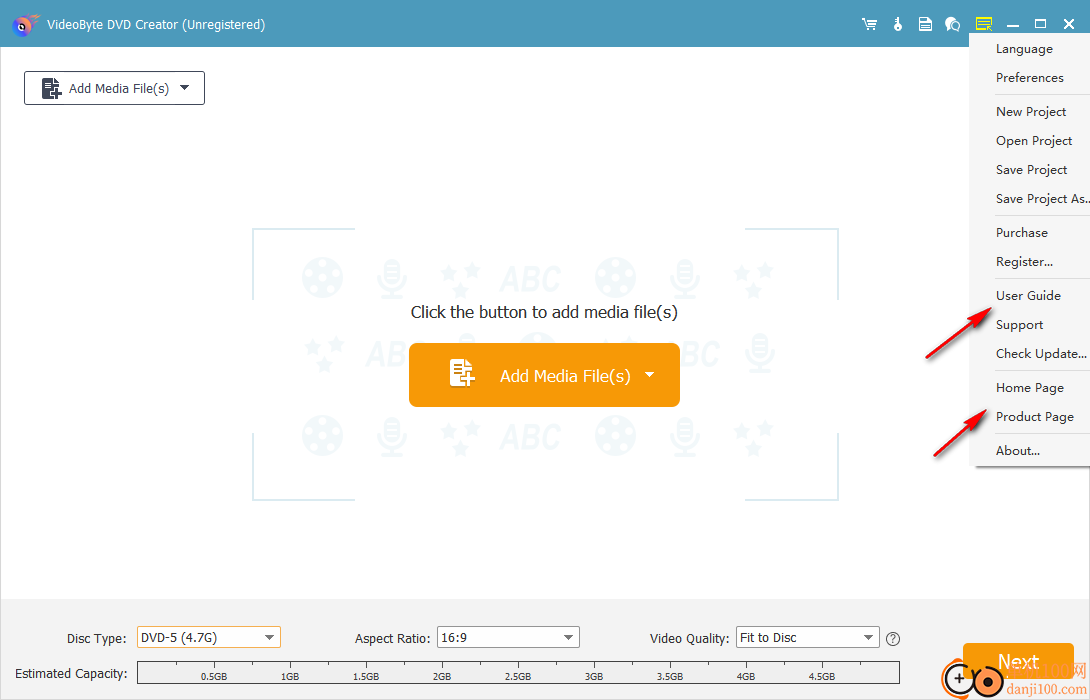
5、视频编辑界面如图所示,直接在软件裁剪视频画面,在软件添加视频特效,设置水印
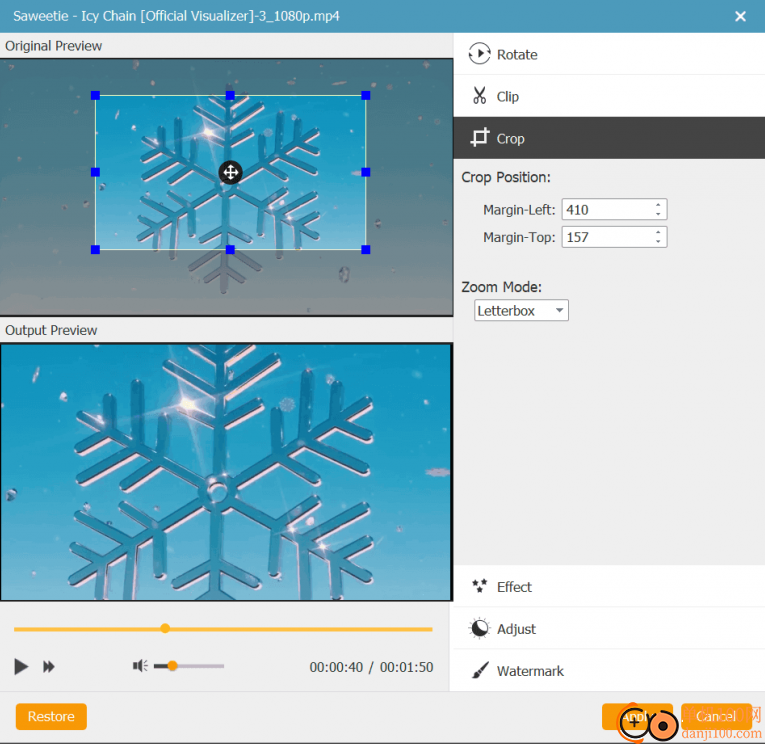
6、字幕设置功能,可以在软件加载本地的字幕到软件处理,支持设置字幕语言,设置显示位置,设置透明度
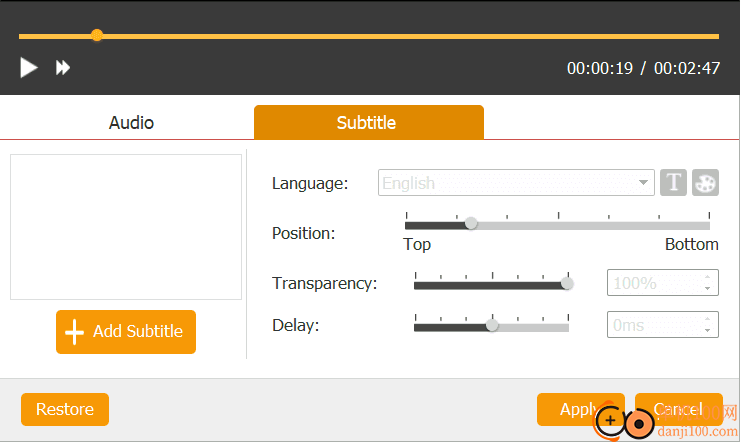
7、DVD菜单设置界面,在软件右侧区域设置一种DVD菜单,也支持添加新的背景音乐,添加新的背景图像
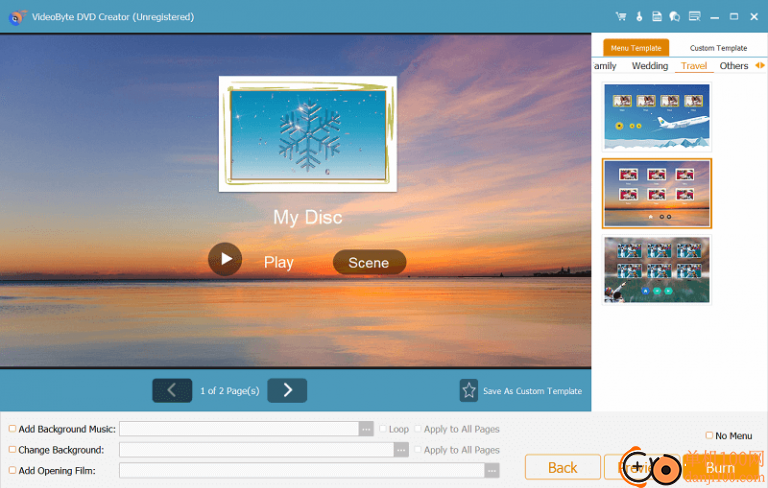
8、可以在软件设置创建ISO的方式,可以设置VSO模式,可以选择刻录完毕删除文件夹
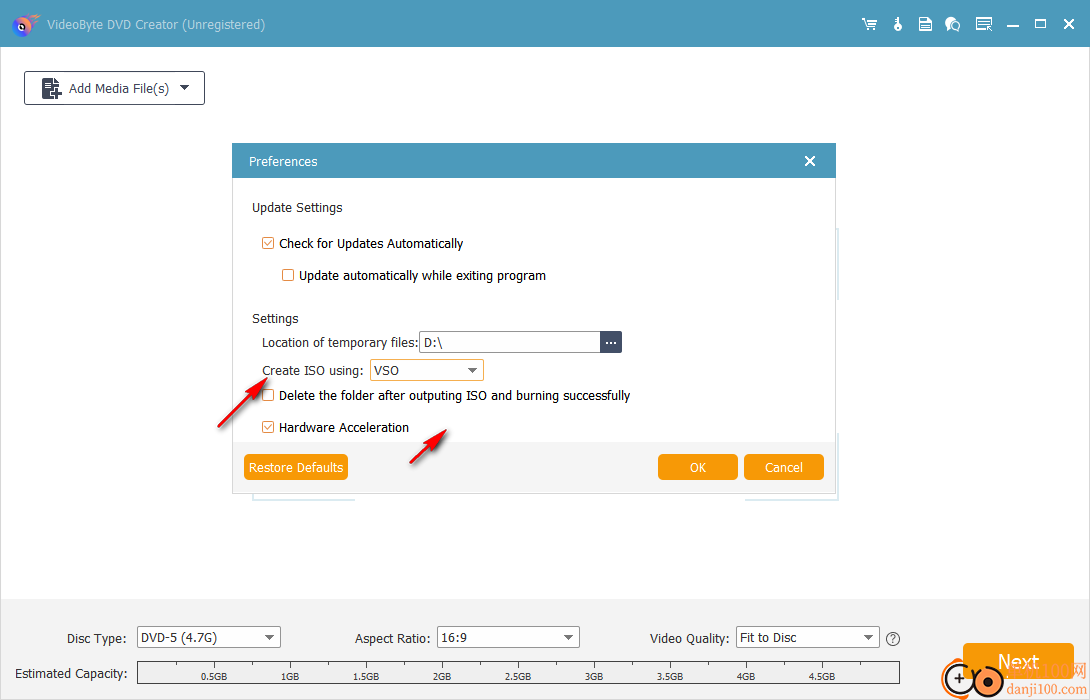
创建蓝光光盘
步骤 1.在 Windows 上运行 VideoByte DVD Creator
在 Windows 上打开 VideoByte DVD Creator 并让它运行。在创建蓝光光盘之前,请确保您可以看到如下界面。选择“蓝光光盘”开始创建。
注意:Mac 用户不走运地享受此功能。
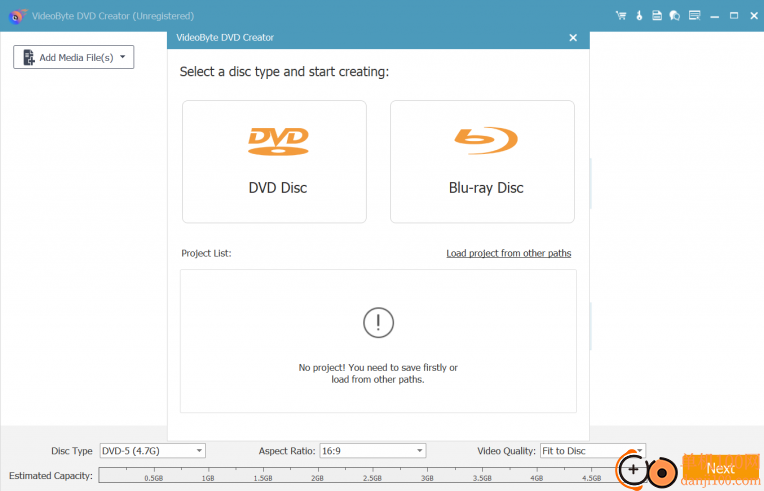
步骤 2。连接到蓝光驱动器
将计算机连接到蓝光驱动器,然后插入一张空白光盘。
步骤 3。导入视频
单击“添加文件”将一个或多个蓝光视频导入软件。如果您有一个视频文件夹,则可以添加整个文件夹以刻录到光盘。
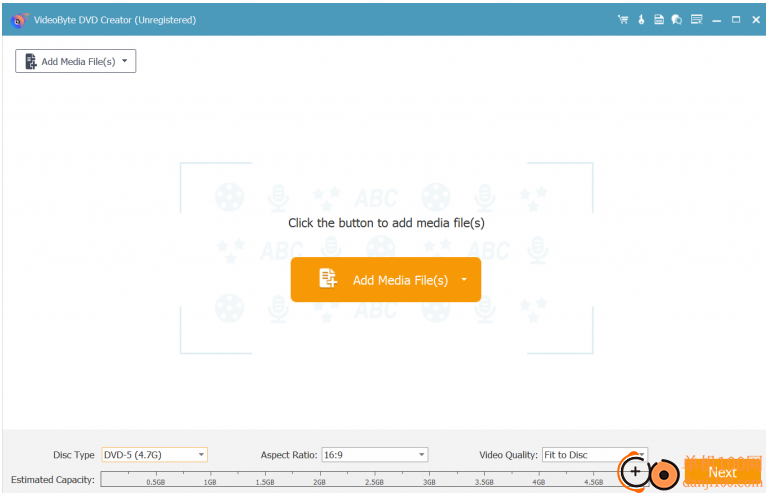
步骤 4。刻录前编辑视频
添加到程序后,您可以编辑视频以制作自己独特的蓝光光盘。只需单击“视频编辑”图标,您就可以从弹出窗口中旋转、剪辑、裁剪、添加效果和调整视频。
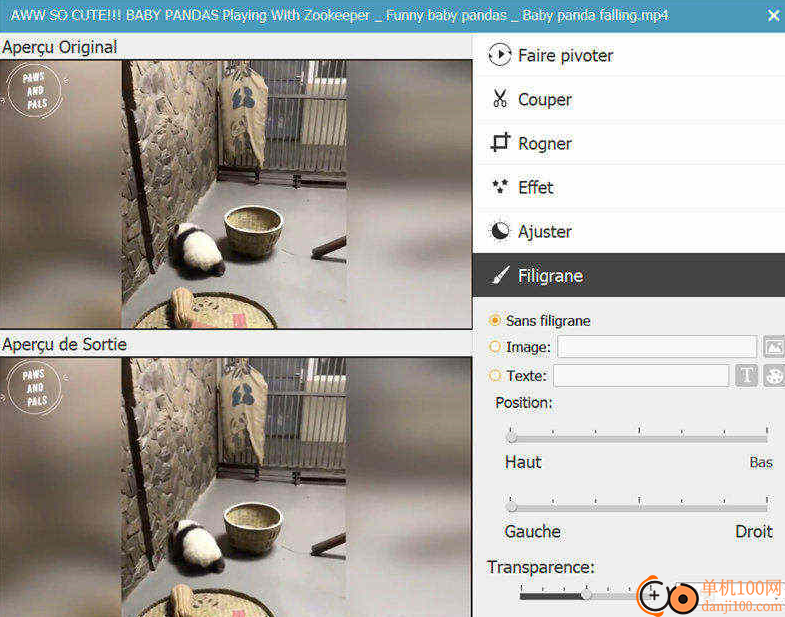
步骤 5。添加或编辑音轨
在“视频工具”中,单击“音频编辑”,通过点击“添加音频”按钮将其他音轨添加到视频中。
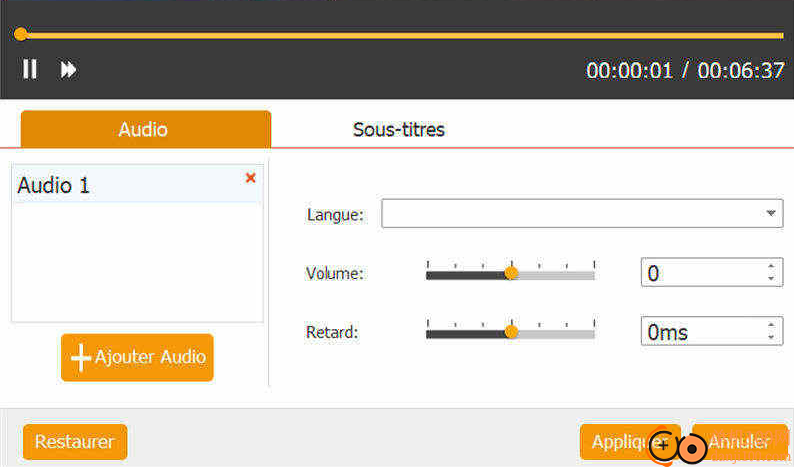
步骤 6。添加字幕(可选)
点击“字幕编辑”进入编辑字幕界面,如果要为视频添加字幕。
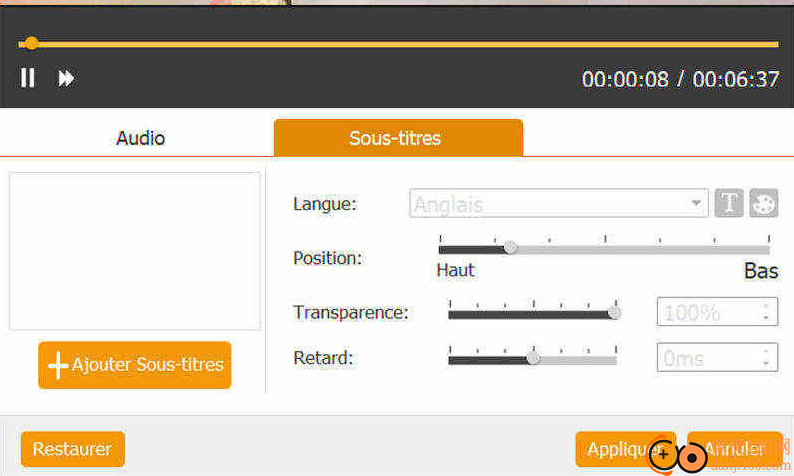
步骤 7。自定义章节
在“章节工具”中,您可以“合并章节”、“取消合并”、“拆分章节”、“取消拆分”或调整“缩略图设置”。在“缩略图设置”窗口中,您可以“拦截当前视频屏幕作为缩略图”、“拦截视频剪辑作为缩略图”或“上传本地图像作为缩略图”。
注意:如果您对以上设置不满意,可以点击“全部重置”恢复原来的设置。
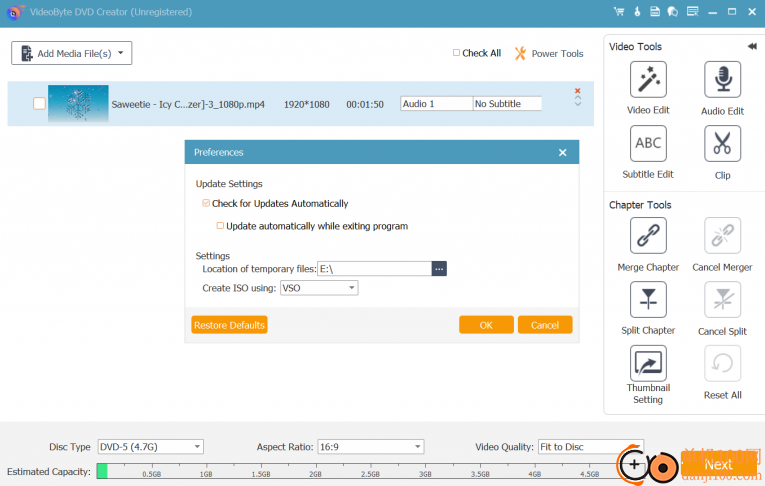
步骤 8。蓝光光盘的参数设置
“光盘类型”、“纵横比”和“视频质量”可根据您的个人要求进行选择。
注意:如果您对以上设置不满意,可以点击“全部重置”恢复原来的设置。
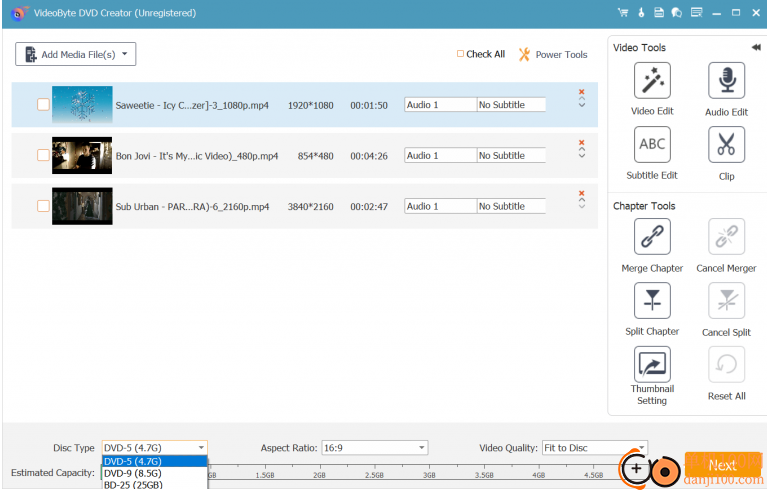
步骤 9.Edit 菜单
单击“下一步”进入菜单界面。您可以从“假期”、“家庭”、“婚礼”、“旅行”和“其他”的主题中自由选择“菜单模板”。或者,您可以在从 “Menu Template” 保存模板时自定义 Menu Template。如果您不希望将任何菜单添加到您的蓝光光盘中,只需勾选“无菜单”之前的框即可。
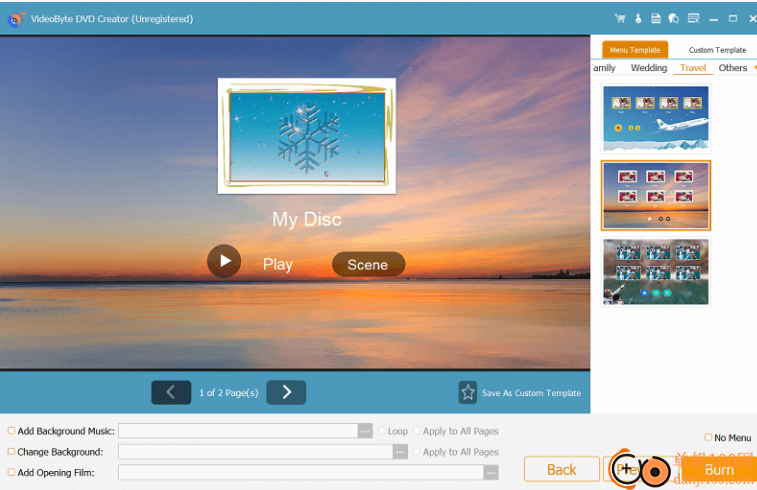
步骤 10。开始将视频刻录到蓝光
单击“刻录”继续选择“刻录引擎”,或者您可以在此处选择刻录到 ISO。最后,您需要单击“开始”以开始蓝光刻录过程。
*使用 VideoByte DVD Creator 刻录光盘时,请确保 ISO 的“文件夹路径”和保存路径都设置为计算机上的本地磁盘。
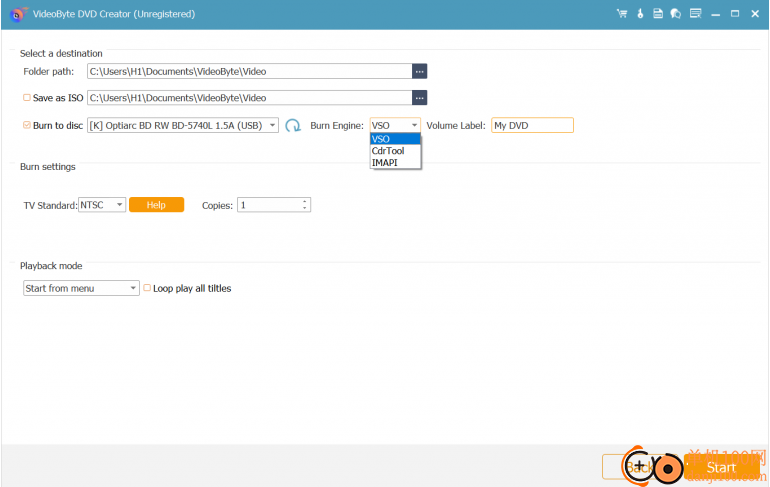
giwifi认证客户端电脑应用9.04 MBv1.1.4.6 官方版
详情消防融合通信PC客户端电脑应用154.09 MBv8.2.25 Windows版
详情山东通pc端电脑应用614.12 MBv3.0.46000.123 官方最新版
详情3DMark 11 Developer Edition(电脑跑分软件)电脑应用271 MBv1.0.5.0 免费版
详情4DDiG DLL Fixer(DLL全能修复工具)电脑应用16.2 MBv1.0.2.3 中文免费版
详情Topaz Video Enhance AI(视频增强)电脑应用220 MBv2.6.4 汉化版
详情Rolling Sky Remake电脑版(滚动的天空自制器)电脑应用36.00 MBv0.3b Windows版
详情sound lock音量控制工具电脑应用382 KBv1.3.2 官方版
详情360小贝温控电脑应用8.21 MBv1.0.0.1161 官方独立版
详情最新版电投壹PC版电脑应用600.71 MBv3.0.32000.108 Windows客户端
详情CIMCO Edit 2024(CNC编程)电脑应用347 MBv24.01.14 中文正式免费版
详情润工作PC版电脑应用212.27 MBv6.1.0.0 官方最新版
详情易考通在线考试平台电脑应用81.35 MBv1.1.6.59 电脑版
详情百灵创作(码字写作软件)电脑应用31.7 MBv1.1.7 官方版
详情LunaTranslator(Galgame翻译工具)电脑应用58.5 MBv2.26.1 中文绿色免费版
详情多玩键盘连点器电脑应用88.0 KBv1.0.0.2 免费版
详情熊猫精灵脚本助手电脑应用15.8 MBv2.4.2 官方版
详情MouseClickTool(鼠标连点器)电脑应用17.0 KBv2.0 绿色免费版
详情大华摄像机IP搜索工具电脑应用17.8 MBv4.11.3 中文版
详情联想QuickFix工具中心电脑应用70.7 MBv2.1.24.0607 免费版
详情点击查看更多
giwifi认证客户端电脑应用9.04 MBv1.1.4.6 官方版
详情山东通pc端电脑应用614.12 MBv3.0.46000.123 官方最新版
详情爱奇艺windows10 UWP电脑应用96.00 MBv5.13 官方版
详情中油即时通信客户端电脑应用601.12 MBv3.0.30000.75 pc最新版
详情抖音直播伴侣PC端电脑应用352.12 MBv7.4.5 最新版
详情hp smart pc版电脑应用559.00 KBv151.3.1092.0 Windows版
详情消防融合通信PC客户端电脑应用154.09 MBv8.2.25 Windows版
详情小米miui+beta版客户端电脑应用531.21 MBv2.5.24.228 官方版
详情Rolling Sky Remake电脑版(滚动的天空自制器)电脑应用36.00 MBv0.3b Windows版
详情鞍钢集团钢钢好PC端电脑应用166.33 MBv7.35.1003.604494 Windows版
详情京东ME PC版电脑应用336.33 MBv3.3.13 Windows最新版
详情最新版电投壹PC版电脑应用600.71 MBv3.0.32000.108 Windows客户端
详情渝快政PC端电脑应用338.99 MBv2.17.0 Windows最新版
详情4DDiG DLL Fixer(DLL全能修复工具)电脑应用16.2 MBv1.0.2.3 中文免费版
详情i国网pc端电脑应用603.53 MBv2.9.60000.181 桌面版
详情学浪学生版电脑版电脑应用97.70 MBv1.9.1 PC客户端
详情润工作PC版电脑应用212.27 MBv6.1.0.0 官方最新版
详情抖音PC客户端电脑应用3.07 MBv3.9.0 官方版
详情交建通客户端电脑应用288.57 MBv2.6.780000.89 Windows版
详情海鹦OfficeAI助手电脑应用45 MBv0.3.01 官方版
详情点击查看更多
































